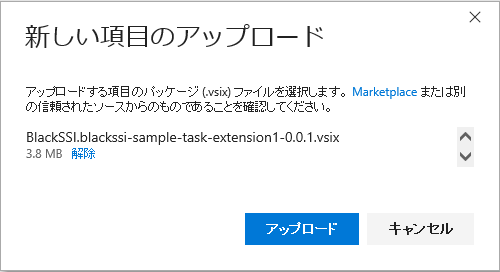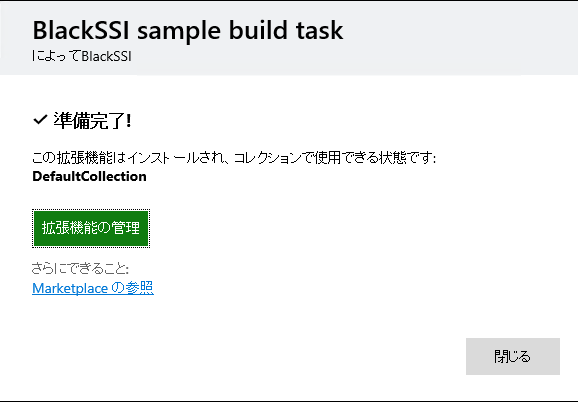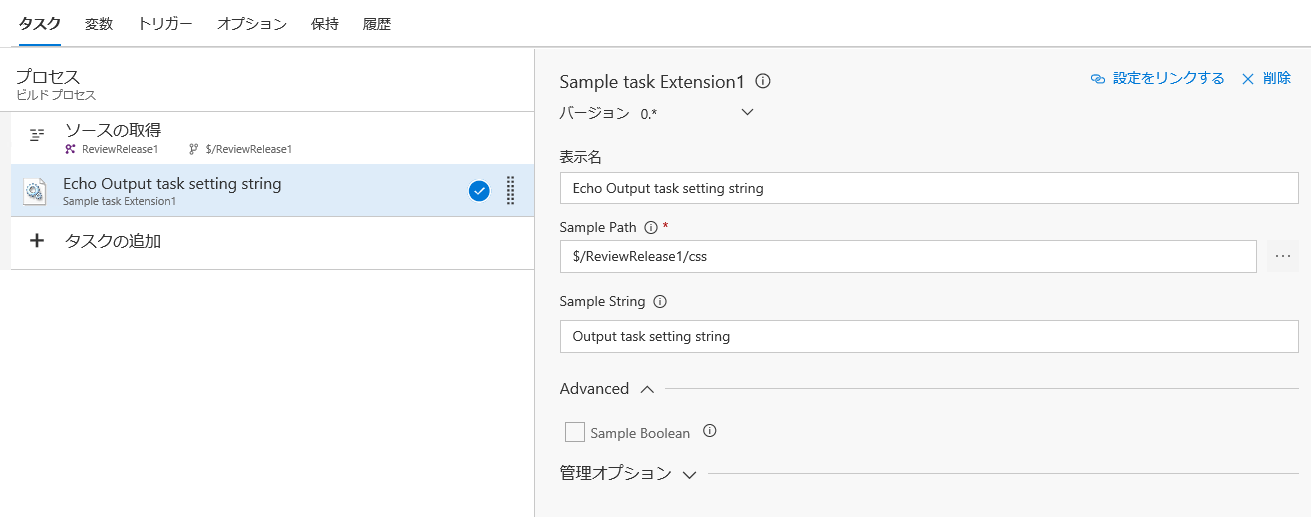「TFS/VSTSのビルドタスク作成:前準備/各種ファイルの作成」の続きです。
〇sampletaskフォルダでtscコマンドを実行し、.jsファイルを作成します。
〇(base folder)で「& “$env:APPDATA\npm\tfx.cmd” extension create –manifest-globs vss-extension.json」でインストーラーファイルを作成します。tfx-cliをインストールしたときに、「tfx.cmd」がnpmのインストール先に展開されますが、npmのパスが環境変数PATHに設定されているのであれば、”$env:APPDATA\npm\”は不要です。作成されたインストーラーファイル(.vsix)をTFSサーバにコピーしておきます。
〇TFSのサイトに拡張機能をインストールします。
TFSのサイトで、右上にあるストアアイコンから「拡張機能の管理」を選択します。
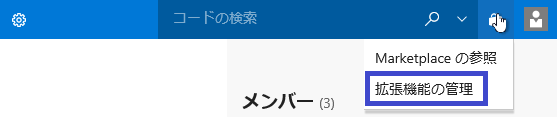
拡張機能の管理画面で「ローカルの拡張機能参照」をクリックします。

拡張機能の管理画面で、一番下にある「拡張機能の管理」をクリックします。
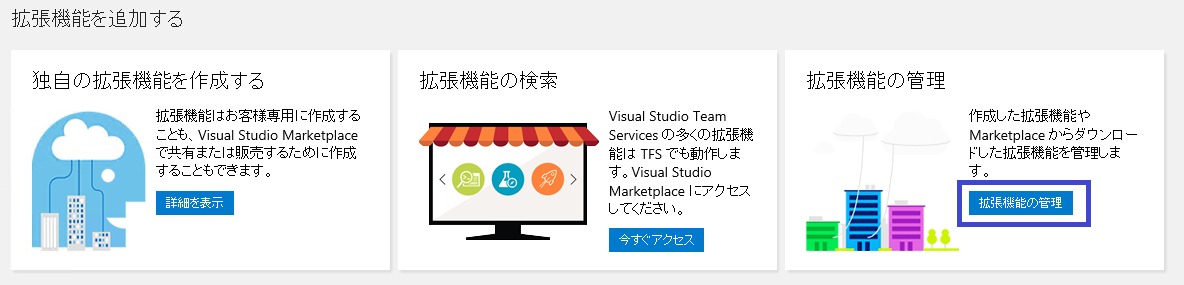
画面の右上にある「拡張機能をアップロードする」をクリックします。
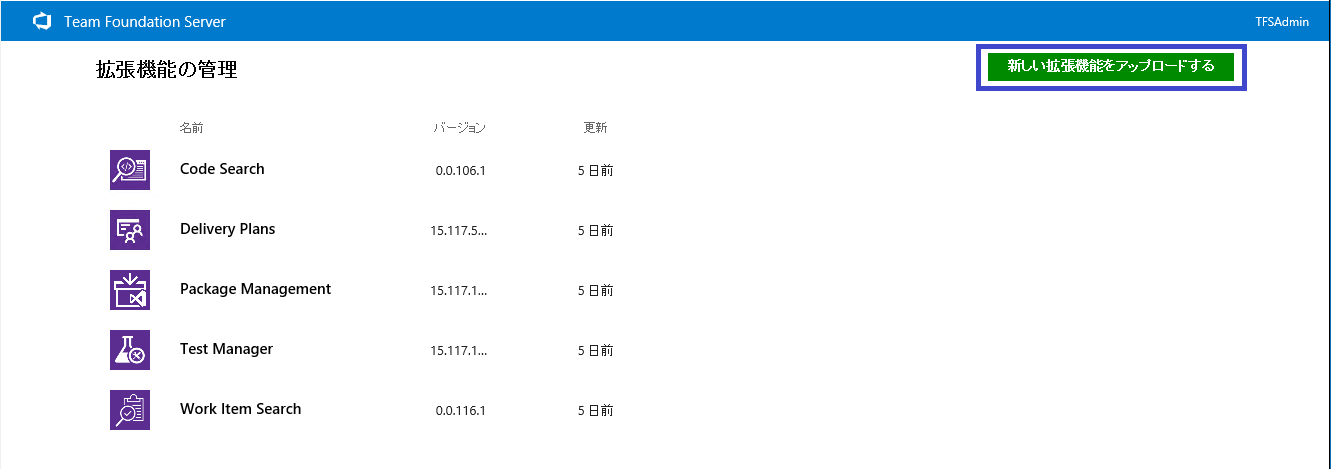
ファイルの選択画面が表示されるので、先ほどコピーしておいた.vsixファイルを指定し、「アップロード」をクリックします。
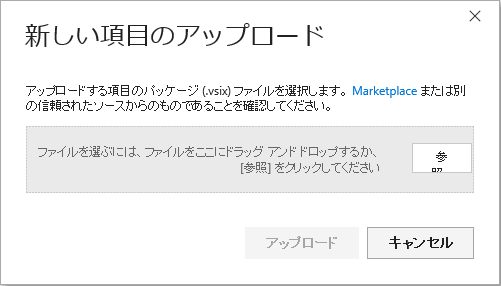
アップロードが完了すると、管理画面に拡張機能が追加表示されます。
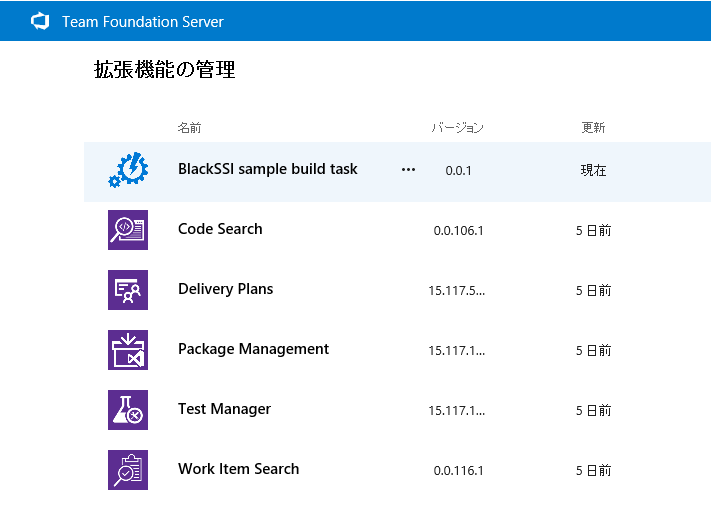
アップロードした拡張機能の3点リーダーメニューから「インストール」をクリックします。
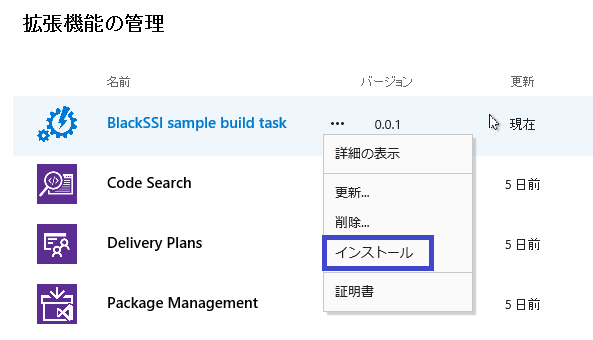
インストール先のチームプロジェクトコレクションを選択し、「確認」をクリックします。
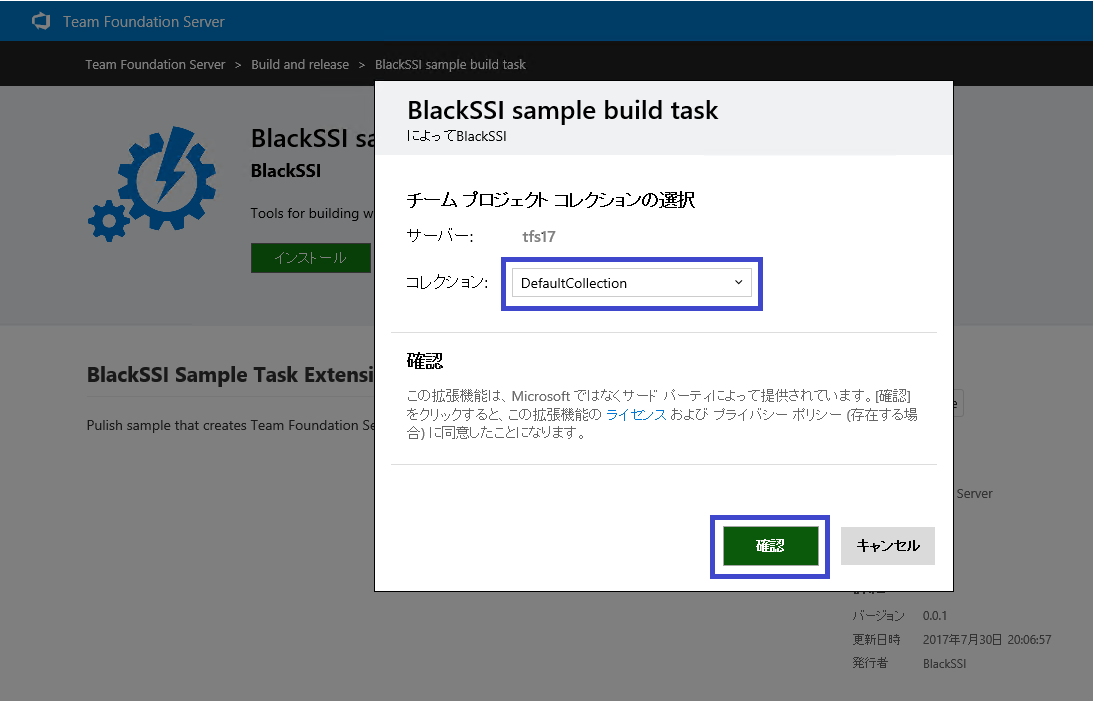
〇タスクの追加
ビルド定義にタスクを追加してみます。「タスクの追加」一覧に作成したタスクが出てので、「追加」をクリックします。
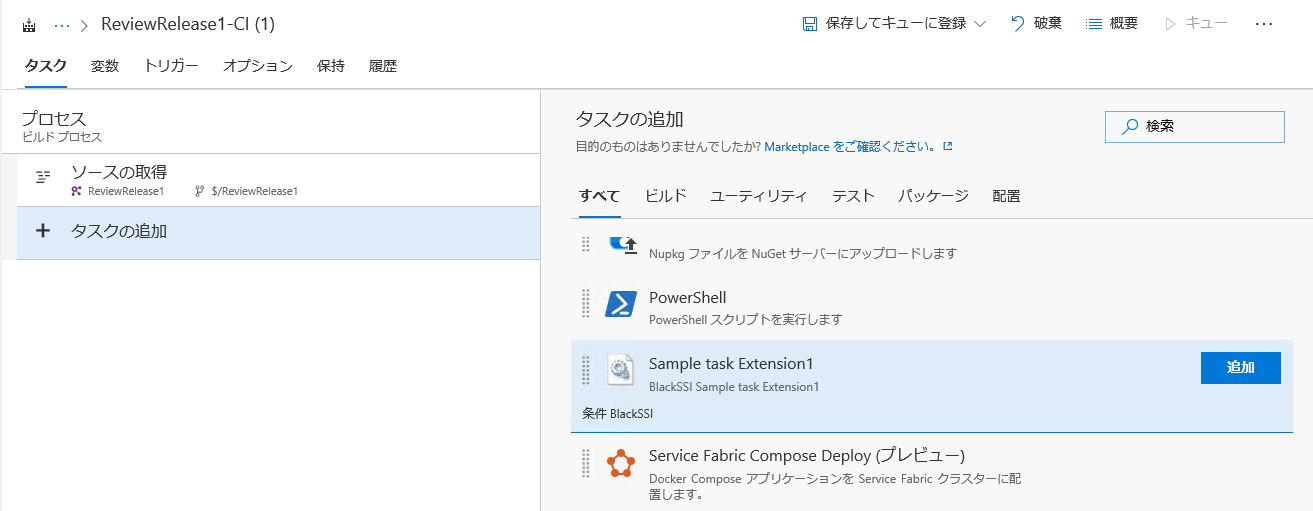
〇タスク設定/実行
「Sample Path」は必須項目にしていますので、右側の3点リーダーをクリックしてソースフォルダを選択します。
「Sample String」には何かしらの文字列を入力しておきます。入力した内容がタスク定義名称(「Echo」の後ろ)とビルドログに出力されます。
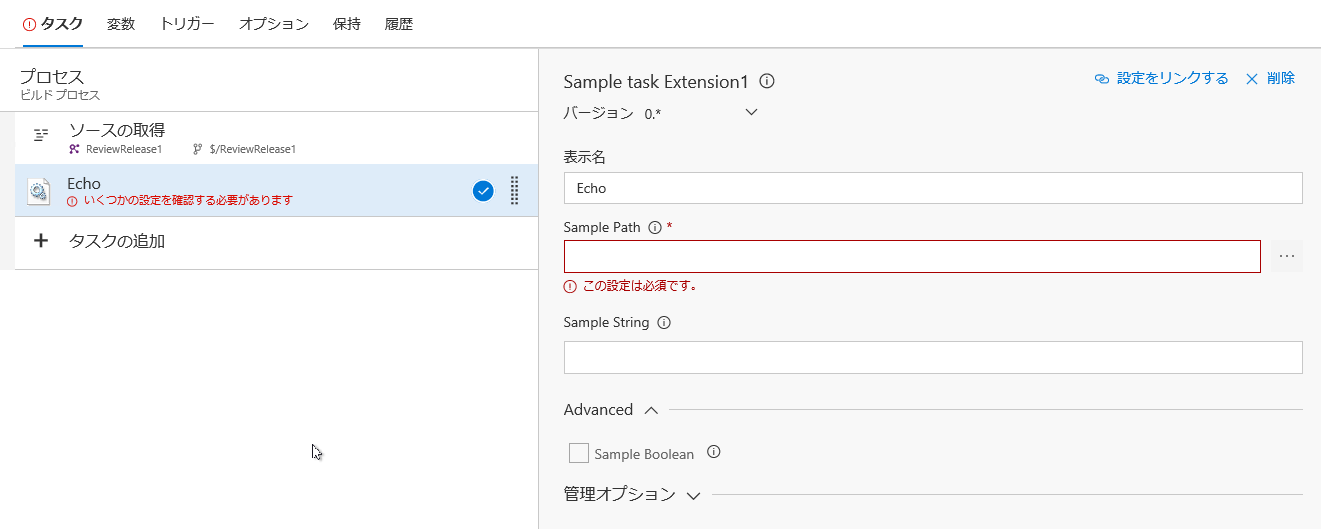
ビルド定義を保存し実行すると、「Sample String」に設定した文字列がコンソールに出力されます。
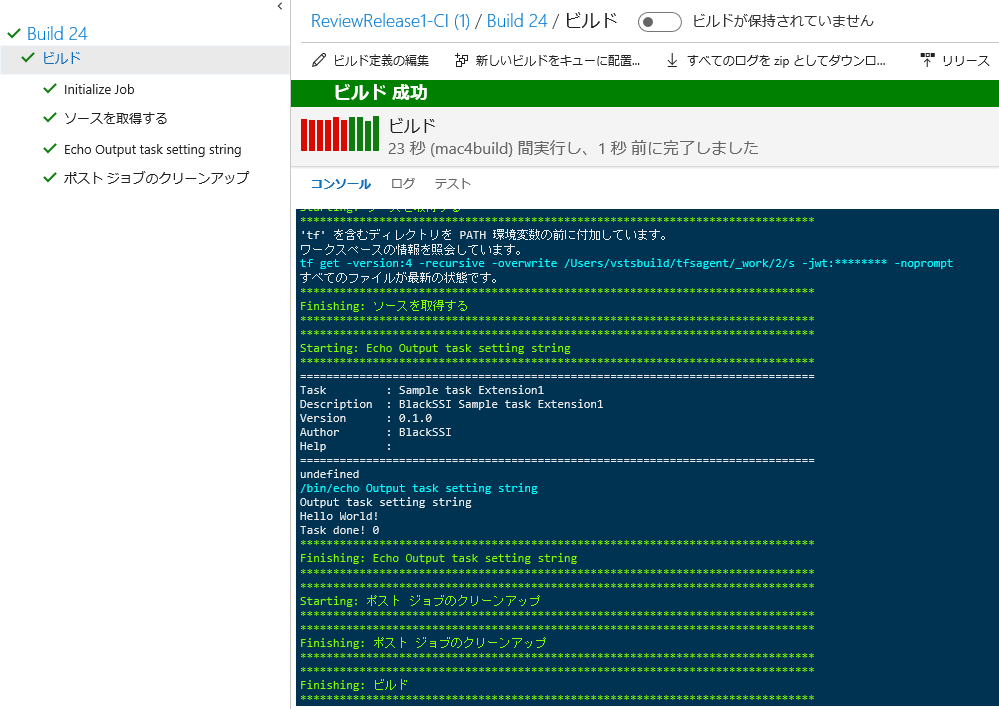
後は、自分がタスクとして作成したい処理をtaskmod.tsに実装することと、task.jsonでビルド定義で指定する項目を指定すればOKです。
次は補足みたいなもので、拡張機能のアンインストールとおまけ情報についてです。